Dislexia este o condiție de învățare caracterizată prin dificultăți de citit și, într-o măsură mai mică, de scris. Deoarece web-ul este plin de conținut scris, fonturile și extensiile potrivite pot face consumul de conținut digital mult mai ușor pentru cei cu dislexie.
Cuprins
Fonturi
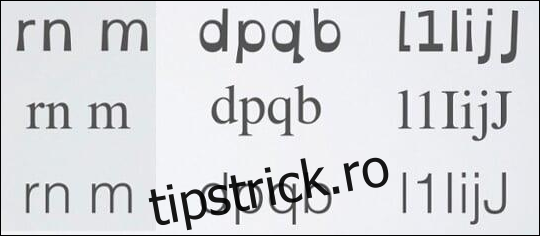
Orice lucru care este scris într-un format digital trebuie să folosească un font. Fie că este vorba despre un document Word, o pagină web, o foaie de calcul, subtitrări pe un videoclip sau orice cuvinte scrise, toate folosesc un font.
Persoanele cu dislexie „văd” adesea literele schimbând locurile, întorcându-se înapoi în față, topindu-se împreună sau pur și simplu schimbându-se în moduri care fac dificil sau imposibil de citit. Fontul potrivit poate ajuta la stoparea acestor probleme sau cel puțin le atenuează suficient pentru ca citirea să fie posibilă.
Există două nume mari în lumea fonturilor pentru dislexie: OpenDyslexic și Fontul Dyslexie. Ambele sunt populare, ambele sunt gratuite și le puteți instala pe unul sau pe ambele și le puteți folosi oricând doriți.
Dacă nu ați instalat niciodată un font până acum, am scris un ghid care acoperă Windows, Mac și Linux, precum și un ghid pentru iPad și iPhone. După ce ați instalat fontul, puteți schimba fontul implicit în browserul dvs. web, Word, PowerPoint, Excel, Outlook și multe alte aplicații pe care le utilizați în mod regulat.
Dacă doriți să aflați mai multe despre fonturile prietenoase cu dislexie, inclusiv despre alte opțiuni, despre știința din spatele lizibilității diferitelor fonturi și multe altele, Read & Spell are un articol cuprinzător Pentru dumneavoastră.
Extensii de browser pentru Chrome și Firefox
O mare parte din viața modernă este mediată prin internet, încât să vă faceți browserul mai prietenos pentru dislexie este o necesitate.
Pasăre de ajutor
Cea mai populară extensie de browser (pe baza descărcărilor) este Helperbird, disponibilă pentru ambele Crom și Firefox.
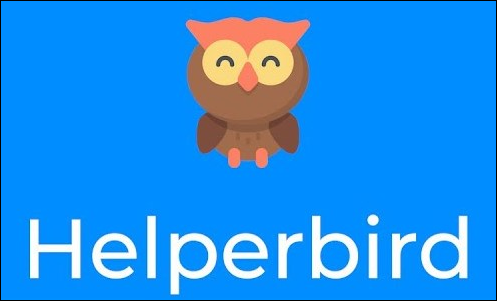
Helperbird are o gamă largă de opțiuni, inclusiv schimbarea fonturilor în unele favorabile pentru dislexie, cum ar fi OpenDyslexic, schimbarea culorilor, text-to-speech, suprapunerea nuanțelor și multe altele.
Toate acestea sunt lucruri grozave, dar dezavantajul este că versiunea gratuită a Helperbird include doar câteva dintre opțiuni. Dacă doriți toată funcționalitatea, vă va da înapoi 4,99 USD pe lună. Acest lucru ar putea merita cu ușurință, sau ați putea simți că nu este.
Dacă doriți o alternativă gratuită la Helperbird, va trebui să instalați mai multe extensii.
Schimbări de font
Există diferite opțiuni de schimbare a fontului pentru Chrome și Firefox. Pentru Chrome, Prietenos pentru dislexie schimbă fontul într-un font adecvat pentru dislexie (OpenDyslexic sau Comic Sans), oferă culori contrastante pentru paragrafele impare și pare și adaugă o riglă de citire.
Pentru Firefox, Dislexic mobil schimbă fontul în OpenDyslexic și nu face nimic altceva. Dacă doriți o riglă de citire în Firefox, încercați Rigla. Acest lucru face un lucru simplu foarte bine: adaugă o linie sub text pe care se află cursorul pentru a vă ajuta ochii să rămână pe linia dreaptă.
Schimbări de culoare
Pentru schimbări de culoare, Midnight Lizard pentru ambele Crom și Firefox este extensia ta de bază.

Vă va permite să schimbați culorile, schemele de culori, luminozitatea, saturația, contrastul, nuanțele și multe altele. Funcționează cu orice deschideți în browser, inclusiv PDF-uri.
Text-to-Speech
A treia componentă majoră a funcționalității Helperbird de înlocuit este componenta text-to-speech. Pentru asta, veți avea nevoie de Citiți cu voce tare, disponibil pentru ambele Crom și Firefox.
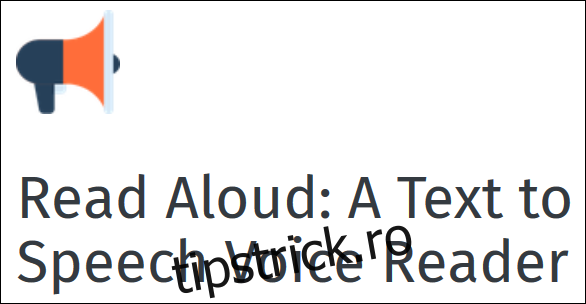
Această extensie open-source are mai multe voci masculine și feminine și vă permite să controlați viteza și înălțimea lecturii. De asemenea, evidențiază textul pe măsură ce este citit și va citi PDF-urile pe care le deschideți în browser.
Extensia este gratuită. Dacă sunteți îngrijorat că sunt disponibile achiziții în aplicație, știți că acestea sunt pentru persoanele care doresc să folosească furnizori de servicii cloud de text-to-speech, cum ar fi Google Wavenet, Amazon Polly, IBM Watson și Microsoft.
Dacă nu știi ce înseamnă asta, nu le vei folosi niciodată, așa că nu-ți face griji. Tot ce aveți nevoie în această aplicație este gratuit.
Dacă acestea vă fac suficient, nu este nevoie să vă răsfoiți pe Helperbird, deși versiunea gratuită în sine va fi aproape sigur utilă.
Caracteristici încorporate în Microsoft Edge
Browserul Microsoft Edge are în mod nativ mai multe funcții de accesibilitate, așa că nu veți avea nevoie de multe în ceea ce privește extensiile.
În toată suita Office, care include Edge, Microsoft a încorporat Instrumente de invatat care oferă utilizatorilor posibilitatea de a citi conținutul cu voce tare. Aceste instrumente permit utilizatorilor să ajusteze setările pentru a împărți cuvintele în silabe și pentru a modifica dimensiunea textului sau culorile de fundal.
Principalul instrument de învățare este ceea ce Microsoft numește „cititor imersiv.” Aici sunt furnizate text-to-speech, dimensiunea și spațierea textului și evidențierea vorbirii. Puteți citi despre cum să-l utilizați în Edge Aici.
Toate acestea sună bine în teorie, dar în practică, există o problemă flagrantă: Nicăieri în Edge nu explică cum să activați oricare dintre funcții. Singura excepție de la aceasta este opțiunea „Citiți cu voce tare” din meniul principal. Activează transformarea textului în vorbire; pentru a accesa toate celelalte instrumente, trebuie să faceți clic pe Ctrl+Shift+R pentru a pune Edge în „Vizualizare de citire”, care afișează o bară de instrumente cu opțiuni.

De aici, puteți face lucruri precum activarea focalizării pe linie, schimbați culoarea de fundal, setați spațierea fonturilor și folosiți instrumente gramaticale pentru a despărți cuvintele în silabe și a evidenția cuvintele pentru a arăta dacă sunt substantive, verbe sau adjective.
Toate acestea sunt lucruri grozave, iar Microsoft ar trebui să primească laude pentru includerea lor în mod implicit. În schimb, este ascuns în spatele unei comenzi rapide de la tastatură despre care nimeni nu ar ști vreodată fără să i se spună. Cu toate acestea, să ne concentrăm pe aspectele pozitive aici: Edge oferă instrumente bune de accesibilitate în mod implicit și gratuit, fără a avea nevoie de extensii.
Caracteristici încorporate în Safari
Safari folosește funcționalitatea încorporată de text în vorbire a Mac-ului dvs. De asemenea, oferă o vizualizare Reader care elimină zgomotele străine și vă permite să schimbați fontul, dimensiunea fontului și culoarea de fundal (dar numai în alb, negru, gri sau sepia).
Această funcționalitate este cu siguranță mai bună decât nimic, dar nu este la fel de bună ca Edge. De asemenea, nu am reușit să găsim o singură extensie de browser pentru dislexie pentru Safari, cu atât mai puțin orice care s-ar potrivi cu Helperbird sau Midnight Lizard.
Cu toate acestea, dacă aveți un iPad sau iPhone, există o alternativă. Browser ER a fost conceput special pentru a răspunde dislexiei și stresului vizual și vă permite să schimbați fontul (la OpenDyslexic, Arial, Verdana sau altele), dimensiunea fontului, spațierea dintre litere și culorile de fundal ale site-ului web.
Nu este un browser cu funcții complete precum Safari, Chrome sau Firefox, dar pentru o citire simplă, vă va oferi o funcționalitate mai bună decât Safari. Cu toate acestea, având în vedere toate opțiunile, vă recomandăm să utilizați Chrome, Firefox sau Edge, mai degrabă decât un browser alternativ.

